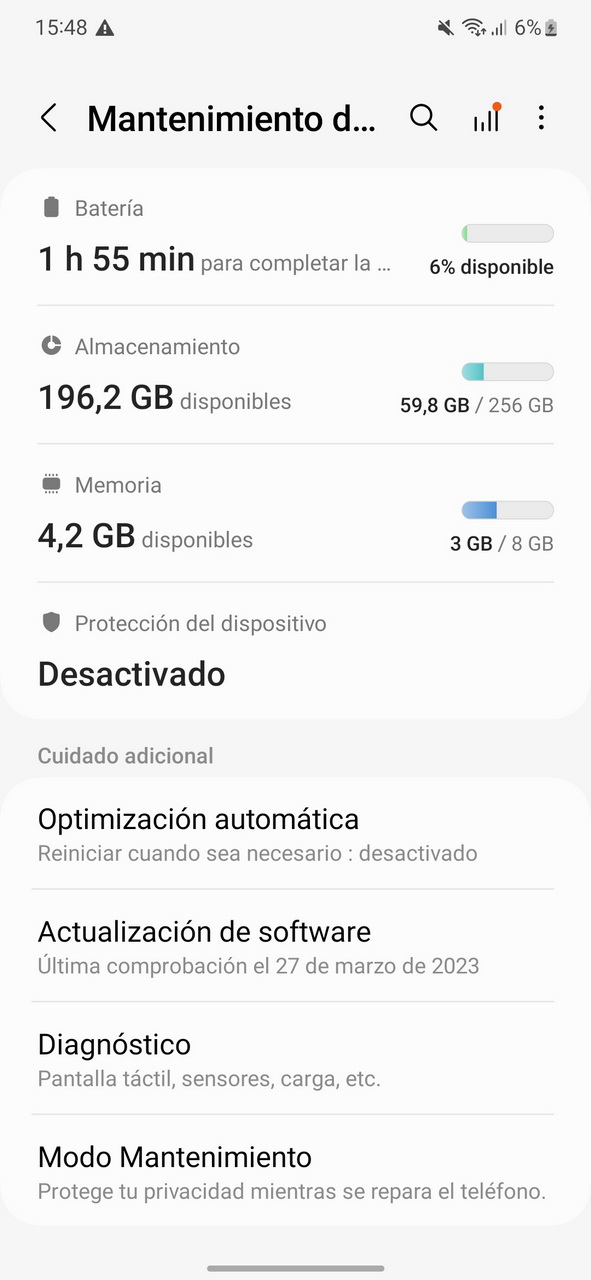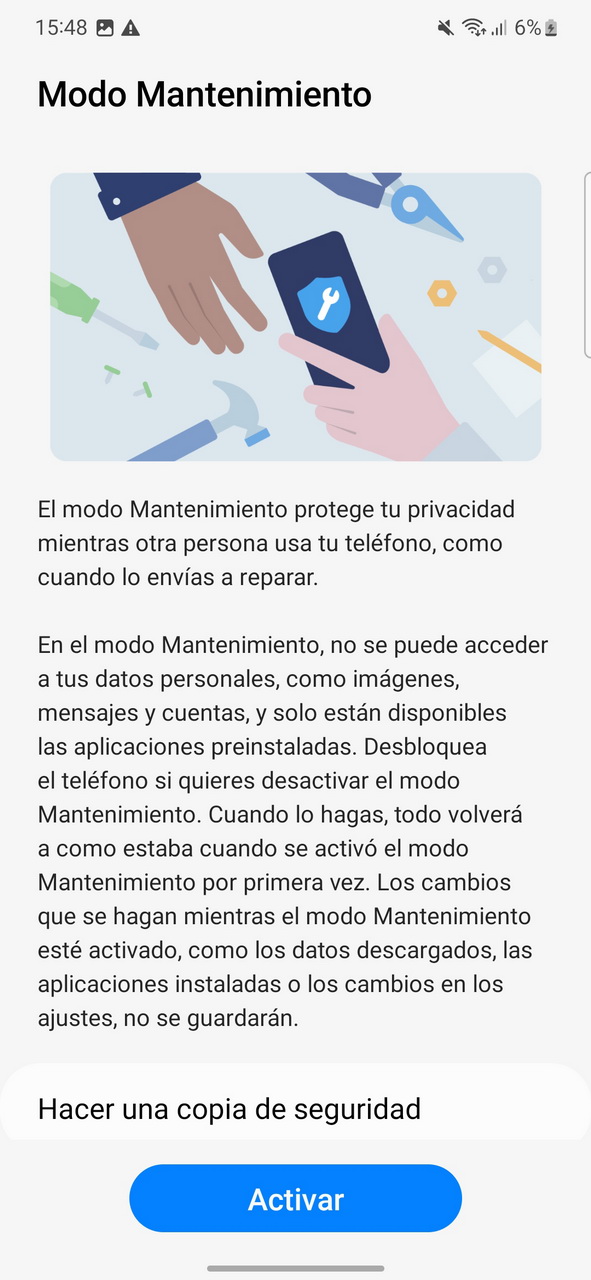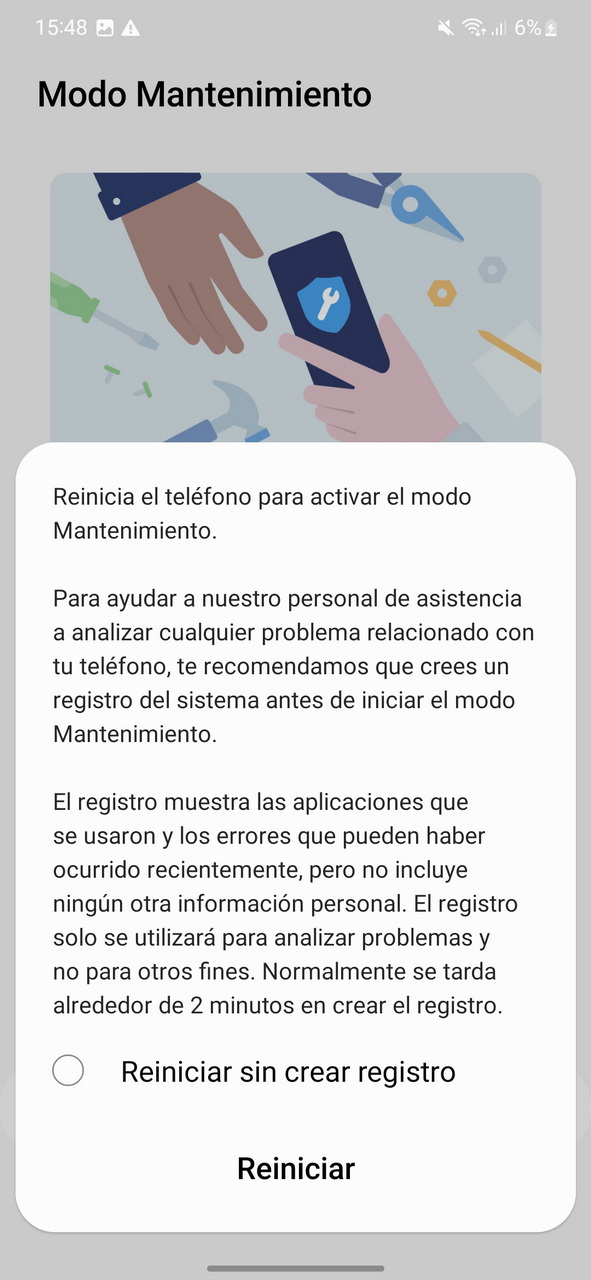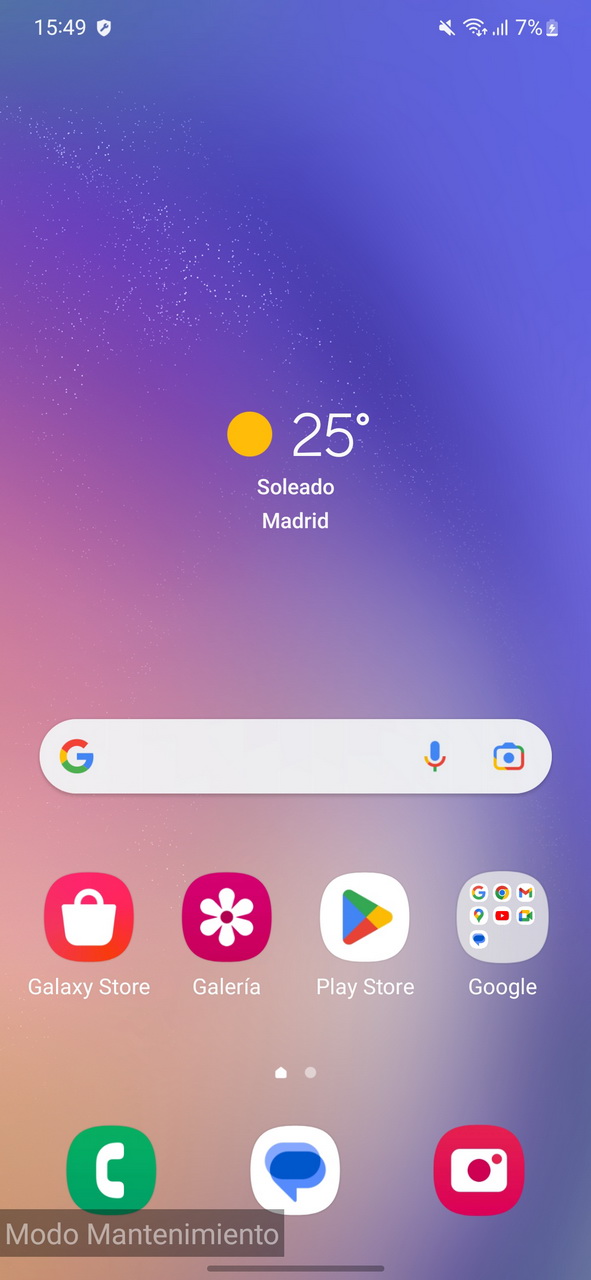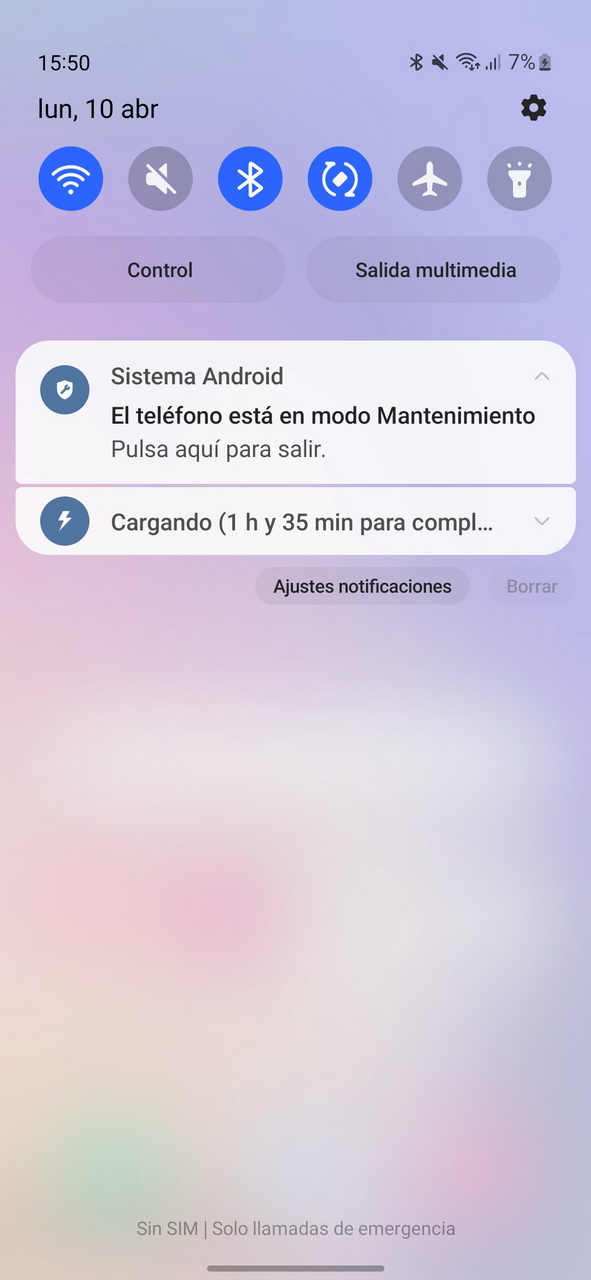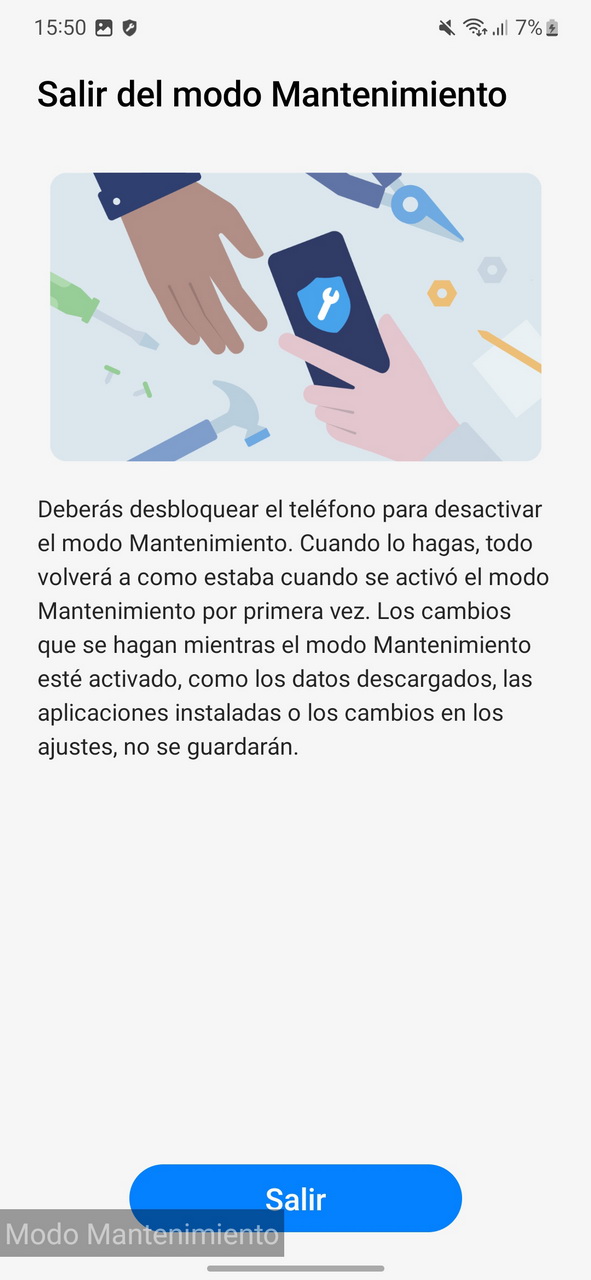¿Para qué sirve el modo Mantenimiento de los teléfonos Samsung Galaxy?
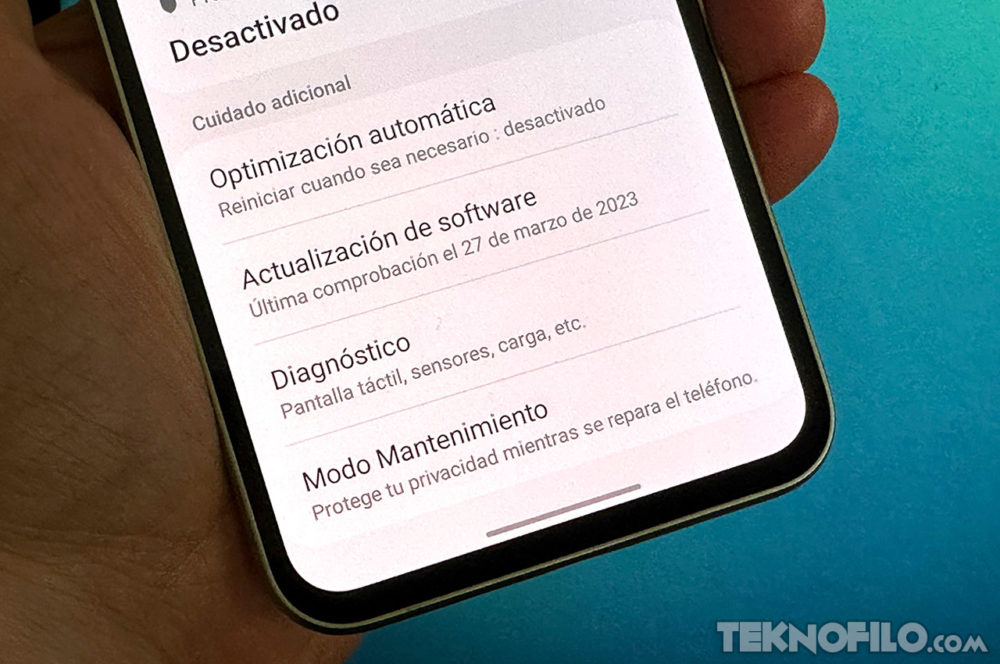
A nadie le gusta entregar su teléfono Android a un centro de servicio para que lo reparen. Incluso para las reparaciones rápidas, existe el riesgo de que el técnico revise tus fotos privadas y otros archivos almacenados en el dispositivo.
Por ello, mucha gente decide restablecer de fábrica el teléfono antes de entregarlo para su reparación.
Por suerte, Samsung tiene una solución única para este problema con el modo de mantenimiento, que mantiene tus datos privados a salvo y seguros cuando envías tu teléfono a reparar.
¿Qué es el modo Mantenimiento en los teléfonos Samsung Galaxy?
El modo Mantenimiento en One UI 5 y One UI 5.1 protege tu privacidad manteniendo los datos de tu teléfono a salvo de miradas indiscretas. El modo está pensado para cuando envías tu teléfono a reparar, ya que no tienes que borrar el contenido.
En su lugar, activas el modo Mantenimiento y envías el teléfono al centro de servicio sin preocuparte de que el técnico acceda a tus datos personales.
El modo de mantenimiento impide el acceso a tus cuentas, fotos, archivos y otros datos almacenados en el teléfono. Se basa en la capacidad integrada de Android para crear un perfil de invitado, que ayuda a mantener a salvo tus datos privados.
Con el modo de mantenimiento activado, el técnico sólo tiene acceso a las aplicaciones preinstaladas, como Samsung Gallery y Samsung Messages. Todas las aplicaciones preinstaladas de Samsung y Microsoft que se pueden desinstalar del teléfono Samsung Galaxy no están disponibles.
El técnico de Samsung puede descargar aplicaciones de la Galaxy Store sin iniciar sesión en tu cuenta de Samsung. También puede cambiar la configuración del sistema, iniciar sesión en su cuenta de Google, acceder a Play Store y ejecutar herramientas de diagnóstico sin problemas. El teléfono también se conecta a redes móviles y de datos si hay una tarjeta SIM instalada.
Una vez desactivado el modo de mantenimiento, se borran todos los datos de las aplicaciones instaladas por el técnico o de las herramientas de diagnóstico. El dispositivo se restaura al mismo estado en el que estaba antes de activar el modo. También se borran los archivos almacenados en la memoria interna mientras el dispositivo está en modo de mantenimiento.
El modo de mantenimiento crea una cuenta de invitado independiente en su dispositivo Galaxy, que el técnico de reparación puede utilizar para su trabajo de prueba.
Desde que se anunció el modo de mantenimiento, Samsung ha ampliado su disponibilidad a más dispositivos:
- Serie Galaxy S20
- Serie Galaxy S21
- Serie Galaxy S22
- Serie Galaxy S23
- Galaxy Z Fold 4
- Galaxy Z Flip 4
- Galaxy Z Fold 3
- Galaxy Z Flip 3
- Galaxy A53
- Galaxy A54
- Galaxy Tab S8
- Galaxy Tab S7
Samsung seguirá ampliando la disponibilidad del modo Mantenimiento a más de sus teléfonos y tabletas en el futuro.
Cómo activar el modo Mantenimiento en tu teléfono o tablet Samsung Galaxy
Antes de entregar tu teléfono para que lo reparen, sigue estos pasos para activar el modo Mantenimiento:
- Abre el menú Ajustes.
- Desplázate hacia abajo y selecciona Mantenimiento y Batería
- Pulsa Modo Mantenimiento en la parte inferior de la lista.
- Confirma tu elección pulsando Activar.
Un mensaje le pedirá que cree un registro del sistema antes de activar el modo. Esto proporciona a los técnicos detalles adicionales para solucionar el problema. No contiene ninguna información personal identificable.
Cuando tu teléfono se reinicie, estará en modo Mantenimiento, con todos tus datos personales bloqueados lejos de miradas indiscretas. Entonces podrás entregar tu teléfono o tableta Galaxy a un técnico para que realice las reparaciones necesarias.
Cómo salir del modo Mantenimiento
En la esquina inferior derecha de la pantalla aparecerá un cartel «modo Mantenimiento» para recordarte que el modo se está ejecutando.
- Despliega la pantalla de notificaciones del teléfono Samsung Galaxy.
- Pulsa en el mensaje El teléfono está en modo Mantenimiento para salir del modo.
- Confirma tu selección tocando Salir en la página que se abre.
Verifica tu identidad utilizando tu huella dactilar o introduciendo el patrón de desbloqueo o PIN del teléfono.
Este paso adicional evita que el técnico o cualquier otra persona no autorizada pueda salir del modo de Mantenimiento en tu teléfono.
Después de esto, tu dispositivo se reiniciará en modo normal con todos los datos y archivos de tus aplicaciones intactos.